
Índice:
- Autor John Day [email protected].
- Public 2024-01-30 11:39.
- Última modificação 2025-01-23 15:03.
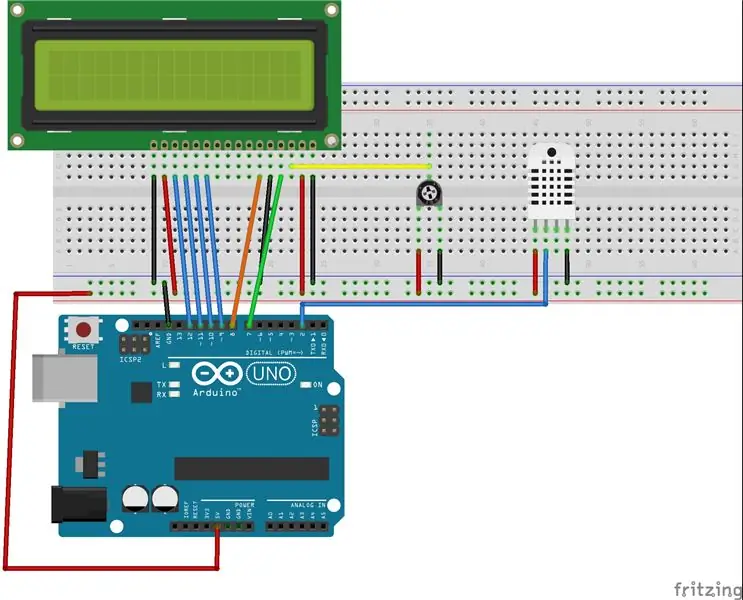
Neste laboratório, você utilizará uma tela LCD para exibir as leituras atuais de umidade e temperatura da área circundante.
Hardware de que você vai precisar:
- Arduino Uno
- Ecrã LCD
- Potenciômetro
- Sensor de temperatura / umidade
- Tábua de pão
- Fios / conectores
Bibliotecas necessárias:
- Cristal líquido
- SimpleDHT
O código de teste fornecido foi retirado das amostras de código Elegoo. Você pode instalar as bibliotecas necessárias por meio do gerenciador de bibliotecas ou baixar e instalar os arquivos.zip localizados em Libraries.zip em D2L.
Etapa 1: conectar a tela LCD
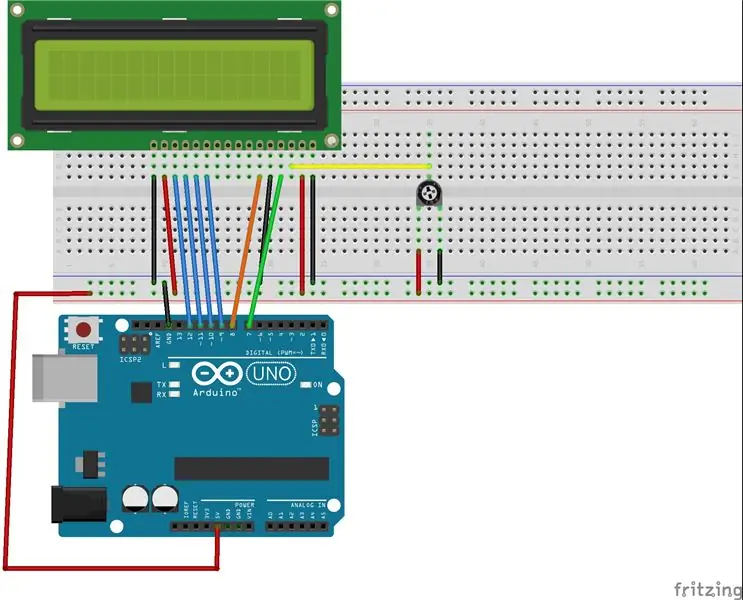
A tela LCD precisará ser inserida diretamente na placa de ensaio. Os pinos da tela de LCD são conectados ao Arduino na seguinte ordem:
- Chão
- Poder
- Pino 12
- Pino 11
- Pino 10
- Pino 9
- Vazio
- Vazio
- Vazio
- Vazio
- Pino 8
- Chão
- Pino 7
- Potenciômetro (conectar à alimentação e aterramento)
- Poder
- Chão
Etapa 2: Tela LCD - Código de teste
#include // Remova o espaçamento entre
// inicializa a biblioteca com os números dos pinos da interface LiquidCrystal lcd (7, 8, 9, 10, 11, 12); void setup () {// configura o número de colunas e linhas do LCD: lcd.begin (16, 2); // Imprime uma mensagem no LCD. lcd.print ("Olá, mundo!"); } void loop () {// define o cursor para a coluna 0, linha 1 // (nota: a linha 1 é a segunda linha, já que a contagem começa com 0): lcd.setCursor (0, 1); // imprime o número de segundos desde a reinicialização: lcd.print (millis () / 1000); }
Etapa 3: adicionar sensor de temperatura e umidade
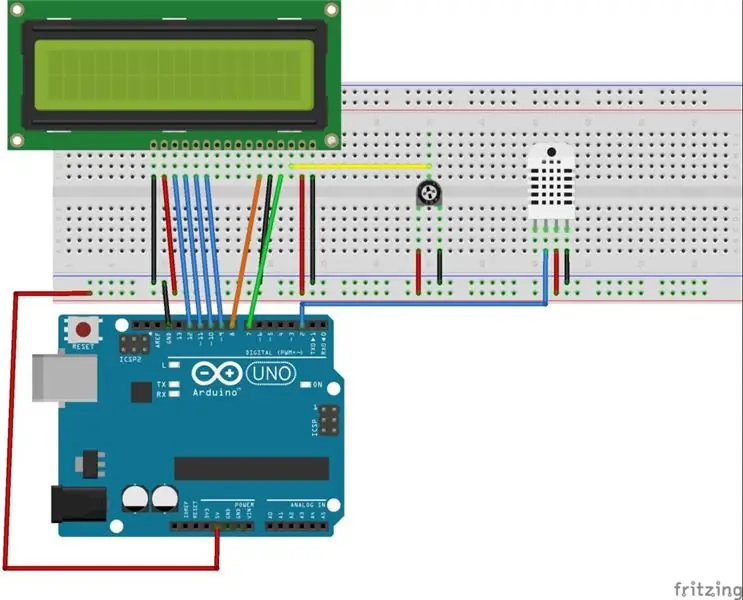
Insira o sensor de temperatura e umidade na placa de ensaio. Você precisará conectá-lo ao Arduino usando os seguintes cabos:
- Pino 2
- Trilho de alimentação (+ 5v)
- Trilho de aterramento
Etapa 4: Sensor de Temperatura e Umidade - Código de Teste
//www.elegoo.com
//2016.12.9 #include // para DHT11, // VCC: 5V ou 3V // GND: GND // DADOS: 2 int pinDHT11 = 2; SimpleDHT11 dht11; void setup () {Serial.begin (9600); } void loop () {// começar a trabalhar… Serial.println ("========================================="); Serial.println ("Amostra DHT11…"); // leia com dados de amostra brutos. temperatura de byte = 0; byte de umidade = 0; dados de byte [40] = {0}; if (dht11.read (pinDHT11, & temperatura, & umidade, dados)) {Serial.print ("Falha ao ler DHT11"); Retorna; } Serial.print ("Amostra de bits RAW:"); para (int i = 0; i 0 && ((i + 1)% 4) == 0) {Serial.print (''); }} Serial.println (""); Serial.print ("Amostra OK:"); Serial.print (temperatura (int)); Serial.print ("* C,"); Serial.print (umidade (int)); Serial.println ("%"); // A taxa de amostragem DHT11 é 1HZ. atraso (1000); }
Etapa 5: problema de integração
Foram fornecidos exemplos de códigos para a tela LCD e o sensor de temperatura. Sua etapa final para o laboratório é integrar esses dois exemplos para que suas leituras de temperatura apareçam na tela LCD. Você pode alterar a mensagem para que ela apareça nas duas linhas disponíveis para a tela LCD.
Recomendado:
TAM 335 Laboratório 5: 8 etapas

TAM 335 Laboratório 5: O objetivo deste instrutível é explicar os métodos de calibração para medidores de vazão usados no laboratório. As etapas de 1 a 4 referem-se à calibração das máquinas, enquanto as etapas de 5 a 8 referem-se à aquisição de dados. Antes da calibração, é necessário p
Como fazer um laboratório doméstico: 7 etapas

Como fazer um laboratório doméstico: Olá a todos, bem-vindos ao T3chFlicks! Nesta postagem, compartilharemos algumas de nossas dicas para configurar e organizar seu próprio laboratório doméstico. Apenas como uma pequena isenção de responsabilidade, esta não é de forma alguma uma definição do que um laboratório doméstico deve ser - com base em diferentes inter
Laboratório Arduino portátil: 25 etapas (com imagens)

Laboratório Arduino portátil: Olá a todos …. Todos estão familiarizados com o Arduino. Basicamente, é uma plataforma de prototipagem eletrônica de código aberto. É um computador microcontrolador de placa única. Está disponível em diferentes formas Nano, Uno, etc … Todos são usados para fazer pro eletrônico
Laboratório DIY - HD Centrífuga Baseado em Arduino: 3 etapas

DIY Lab - HD Centrífuga Baseado em Arduino: PT // Construimos uma centrífuga utilizando um HD velho com controle de velocidade baseado em Arduino. PT // Construímos uma centrífuga usando um HD antigo com controle de velocidade baseado em Arduino
Fonte de alimentação de bancada de laboratório DIY: 5 etapas

Fonte de alimentação de bancada de laboratório DIY: Todo mundo tem aquelas fontes de alimentação ATX mais antigas ou mais recentes por aí. Agora você tem três opções. Você pode jogá-los no lixo, recuperar algumas peças boas ou construir uma fonte de alimentação de bancada de laboratório DIY. As peças são muito baratas e este suprimento pode entregar m
